
Cách để Người đóng góp chỉnh sửa bài đăng trên WordPress của họ sau khi được phê duyệt 0 (0)
Cách để Người đóng góp chỉnh sửa bài đăng trên WordPress của họ sau khi được phê duyệt 0 (0)
Gần đây, một trong những độc giả của chúng tôi đã hỏi liệu có thể cho phép cộng tác viên chỉnh sửa các bài đăng đã được phê duyệt của họ không? Vai trò người dùng WordPress cho phép bạn đặt các quyền khác nhau cho từng người dùng trên trang web của bạn. Theo mặc định, người dùng WordPress có vai trò cộng tác viên không thể sửa đổi các bài đăng đã xuất bản của họ. Trong bài viết này, chúng tôi sẽ hướng dẫn bạn cách cho phép cộng tác viên chỉnh sửa bài đăng của họ sau khi được phê duyệt.
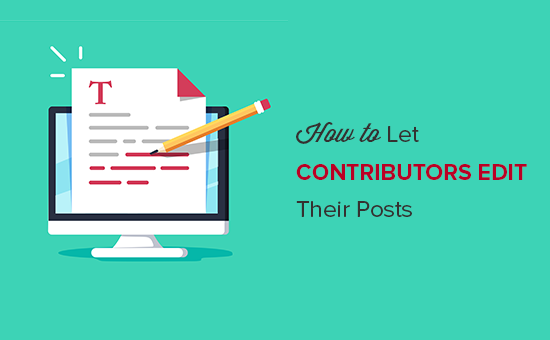
Cho phép người đóng góp chỉnh sửa bài đăng của họ sau khi được phê duyệt
Người đóng góp hoặc tác giả khách mời với vai trò người dùng đóng góp viết bài và gửi chúng để đánh giá trong WordPress. Người dùng có vai trò quản trị viên hoặc người dùng biên tập viên có thể xem xét và xuất bản nó. Sau khi được xuất bản, những người đóng góp không thể chỉnh sửa bài đăng của chính họ. Đây là một hệ thống phân cấp tổng quát trong WordPress để phân phối vai trò và trạng thái của người dùng .
Tuy nhiên, bạn có thể thêm hoặc xóa các khả năng cho vai trò người dùng trong WordPress. Hãy cùng xem cách cho phép cộng tác viên chỉnh sửa các bài đăng đã xuất bản của họ.
Phương pháp 1: Cho phép cộng tác viên chỉnh sửa bài đăng của họ (Plugin)
Phương pháp này dễ dàng hơn và được khuyến nghị cho hầu hết người dùng. Phương pháp này cũng cho phép bạn chỉnh sửa các vai trò và quyền của người dùng khác ngay lập tức.
Điều đầu tiên bạn cần làm là cài đặt và kích hoạt plugin Capability Manager Enhanced . Để biết thêm chi tiết, hãy xem hướng dẫn từng bước của chúng tôi về cách cài đặt plugin trong WordPress .
Sau khi kích hoạt, bạn cần phải truy cập Người dùng »Khả năng trong khu vực quản trị WordPress của bạn để chỉnh sửa khả năng của vai trò người dùng cộng tác viên.
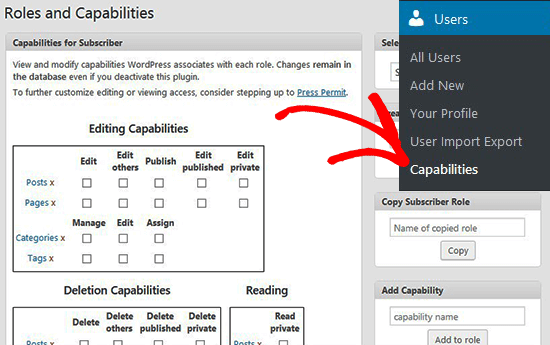
Trên trang này, bạn cần chọn vai trò Cộng tác viên ở phía bên phải để có thể thay đổi cấp độ quyền của họ.
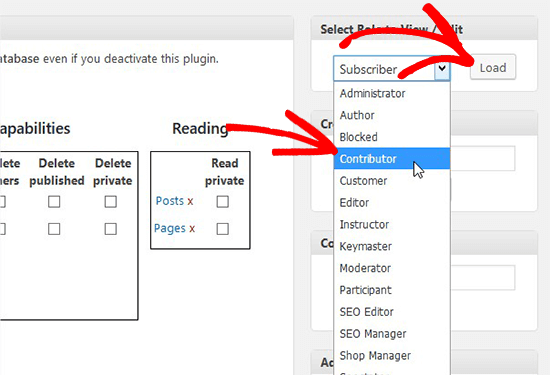
Sau khi chọn, bạn sẽ thấy rất nhiều tùy chọn trong phần này. Trong vùng Khả năng chỉnh sửa , bạn cần chọn tùy chọn Chỉnh sửa Đã xuất bản và cuộn xuống dưới cùng để nhấp vào nút Lưu Thay đổi .
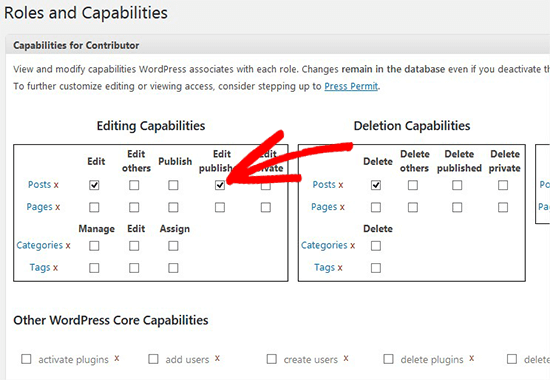
Sau đó, bạn có thể kiểm tra các quyền bằng cách chuyển sang vai trò cộng tác viên trong WordPress và truy cập trang Bài đăng . Bây giờ bạn sẽ thấy tùy chọn để chỉnh sửa các bài đăng đã xuất bản. Gợi ý: bạn có thể chuyển đổi ngay lập tức giữa các tài khoản người dùng trong khi kiểm tra các vai trò và quyền trong WordPress.
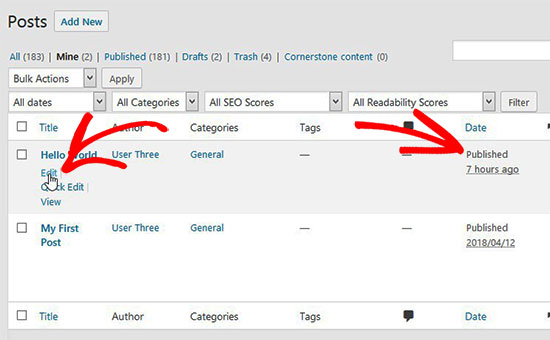
Phương pháp 2: Cho phép Người đóng góp chỉnh sửa bài đăng của họ theo cách thủ công
Phương pháp này yêu cầu bạn thêm mã vào các tệp WordPress của mình. Nếu bạn chưa làm điều này trước đây, thì hãy xem hướng dẫn của chúng tôi về cách sao chép và dán mã trong WordPress .
Bạn sẽ cần thêm mã sau vào tệp functions.php của chủ đề WordPress hoặc plugin dành riêng cho trang web .
// get the "contributor" role object $obj_existing_role = get_role( 'contributor' ); // add the "Edit published posts" capability $obj_existing_role->add_cap( 'edit_published_posts' );
Đoạn mã này chỉ cần chạy một lần, có nghĩa là bạn có thể lưu đoạn mã này rồi xóa. Nó sẽ cho phép những người đóng góp chỉnh sửa các bài đăng đã xuất bản của họ trong WordPress.
Mặc dù chúng tôi đã chỉ cho bạn cách cho phép cộng tác viên chỉnh sửa các bài đăng đã xuất bản của họ, nhưng chúng tôi tin rằng việc để cộng tác viên hoặc tác giả chỉnh sửa nội dung đã xuất bản của họ không phải là một phương pháp hay.
Nếu cần thay đổi hoặc chỉnh sửa nội dung, người viết nên yêu cầu quản trị viên hoặc biên tập viên cập nhật nội dung đó. Điều này cho phép bạn duy trì tính toàn vẹn của biên tập.
Trước khi xuất bản bài đăng, người chỉnh sửa kiểm tra nhiều yếu tố cần thiết như từ khóa, hình ảnh, mô tả meta, URL, v.v. Những điều này rất quan trọng để có được thứ hạng tốt hơn trong kết quả tìm kiếm . Người dùng có vai trò người dùng cộng tác viên có thể không nhận thức đầy đủ về các phương pháp biên tập hay nhất của bạn và có thể mắc những lỗi mà sẽ không được chú ý nếu không được người biên tập hoặc quản trị viên xem xét.
Một cách để giải quyết vấn đề này là chia sẻ danh sách kiểm tra bài đăng trên blog với những người đóng góp và tác giả của bạn. Danh sách kiểm tra này sẽ giúp họ bao gồm tất cả các nhiệm vụ trước khi gửi bài đăng để xem xét. Nó cũng sẽ giúp người chỉnh sửa nhanh chóng xem lại bài đăng.
Chúng tôi hy vọng bài viết này đã giúp bạn biết cách cho phép cộng tác viên chỉnh sửa bài đăng của họ sau khi được chấp thuận. Bạn cũng có thể muốn xem hướng dẫn của chúng tôi về cách cho phép người dùng gửi bài đăng trong WordPress mà không cần truy cập vào khu vực quản trị WordPress.
.
All the options and events can be found in official documentation